Värit näyttelevät keskeistä roolia Affinity Designerin kuvastuksessa ja suunnittelussa. Ne auttavat viestimään tunteita ja tunnelmia, mutta voivat myös vaikuttaa ratkaisevasti komposition rakenteeseen ja selkeyteen. Tässä oppaassa opit, kuinka voit sekoittaa, valita ja tallentaa värejä Affinity Designerissa tehokkaasti, jotta voit toteuttaa luovia projektejasi optimaalisesti.
Keskeiset havainnot
- Värityökalupaketin ja värityökalujen käyttö
- Värikenttien luominen ja käyttäminen
- Väripalettejen tuominen ja vieminen
- Väripipetin käyttö värien valintaan
Vaiheittainen opas värisuunnitteluun
Värityökalupaketin näyttäminen
Työskennellessäsi väreillä Affinity Designerissa on tärkeää, että värityökalupaketti on näkyvissä. Jos värityökalupaketti ei ole jo auki, siirry kohtaan "Näkymä" ja navigoi "Studio" -osioon. Sieltä löydät "Väri"-vaihtoehdon. Työskentelemme myös "Värikenttä" -paneelin kanssa, joten voit myös avata sen.
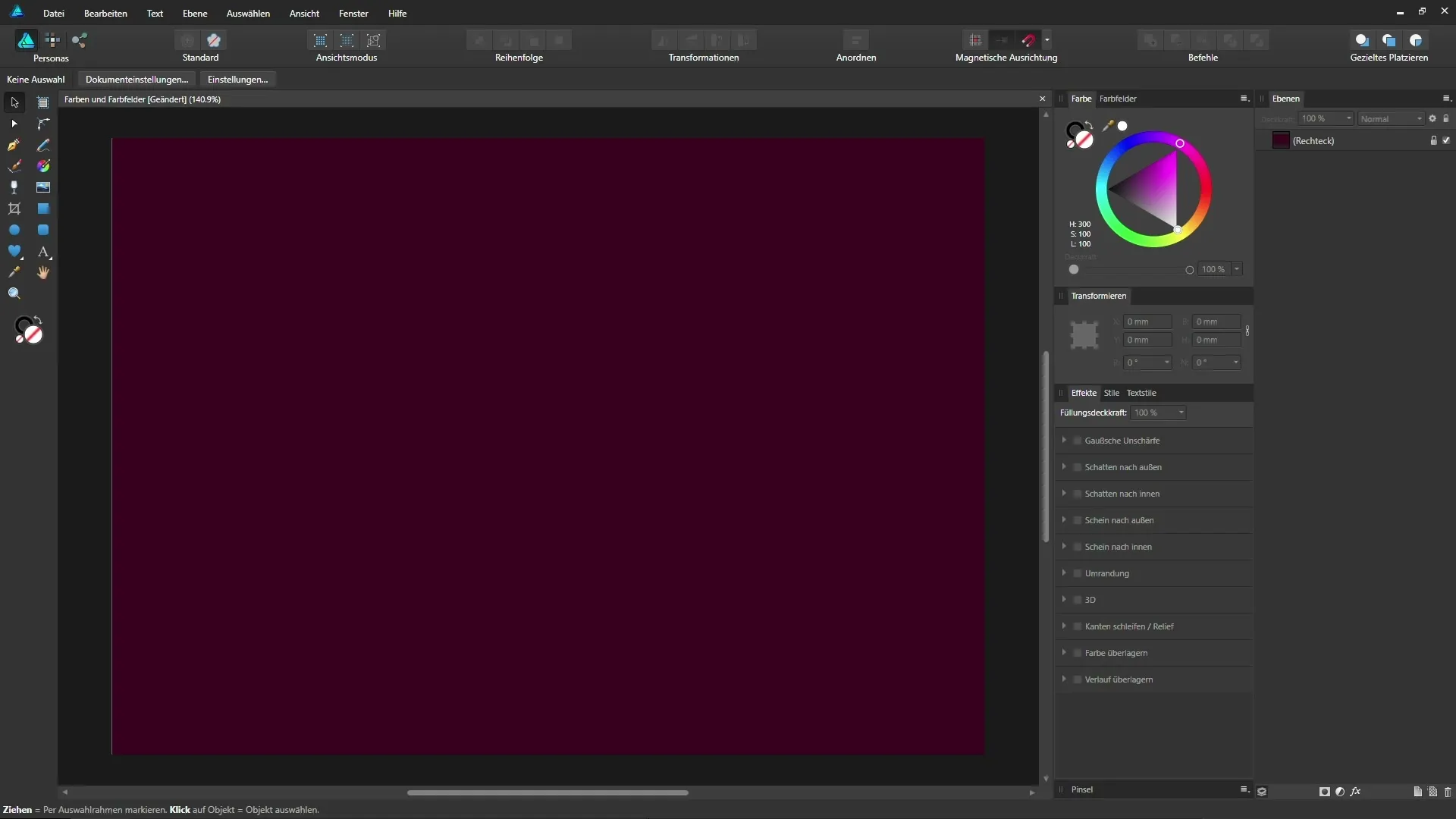
Välineet värin valintaan ymmärtäminen
Työkalupalkista löydät erilaisia työkaluja, jotka työskentelevät värien kanssa, sekä täytöille että ääriviivoille. Valitsemalla lyijykynätyökalun huomaat, että se toimii vain ääriviivojen kanssa. Vektorisivellintä voidaan kuitenkin käyttää sekä täytöissä että ääriviivoissa. Muotoilutyökalu, kuten suorakulmainen työkalu, mahdollistaa suorakulmion piirtämisen, mutta se on aluksi ilman täytettä ja näyttää vain ääriviivan.
Valitse väri täytölle ja ääriviivalla
Jos haluat osoittaa väriä suorakulmioosi täytölle tai ääriviivalla, napsauta kaksinkertaisesti pientä rengasta väripaneelissa. Voit nyt valita värin, esimerkiksi punaisen sävyn. Affinity Designer määrittelee automaattisesti tietyn paksuuden ääriviivalle, jota voit halutessasi säädellä. Siirrä leveyden liukusäädintä oikealle paksuuden lisäämiseksi.
Värisävy ja kylläisyys
Muuttaaksesi suorakulmion täyttöväriä, napsauta ylhäällä täyttökenttää tai valitse väripaneeli. Täällä voit valita haluamasi värisävyn ja säätää kylläisyyttä sekä kirkkautta. Esimerkiksi voit valita sinisen sävyn ja säätää kylläisyyttä ja kirkkautta napsauttamalla värikehää vastaavasti.
RGB- ja HSL-värivalinta
Affinity Designer tarjoaa myös valinnan RGB-, HSL- ja CMYK-muodoissa. RGB-valinnassa voit säätää punaisen, vihreän ja sinisen arvoja, kun taas HSL:ssa määrität kirkkauden, kylläisyyden ja värisyvyyden. Kokeile erilaisia liukusäätimiä löytääksesi värin, joka sopii parhaiten projektiisi.
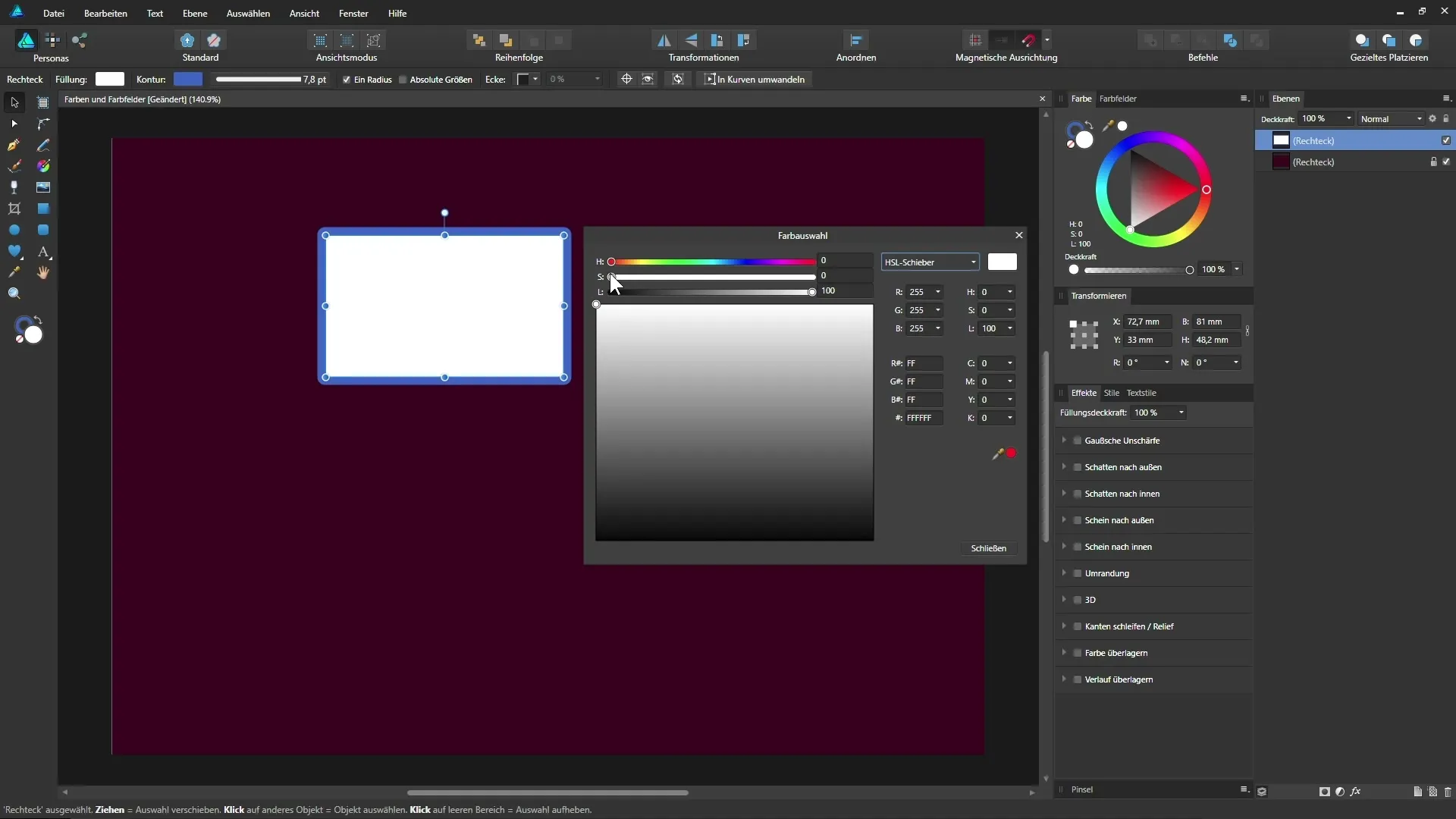
Värien tallentaminen
Voit tallentaa värin, josta pidät erityisesti, värikenttä-paneelissa. Valitse väri, jonka haluat tallentaa, ja siirry käyttöliittymässä "Värikentät" -vaihtoehtoon. Täällä voit luoda värikenttiä tai valita jo olemassa olevia. Sinulla on valittavana ohjelmapaletti ja asiakirjapaletti.
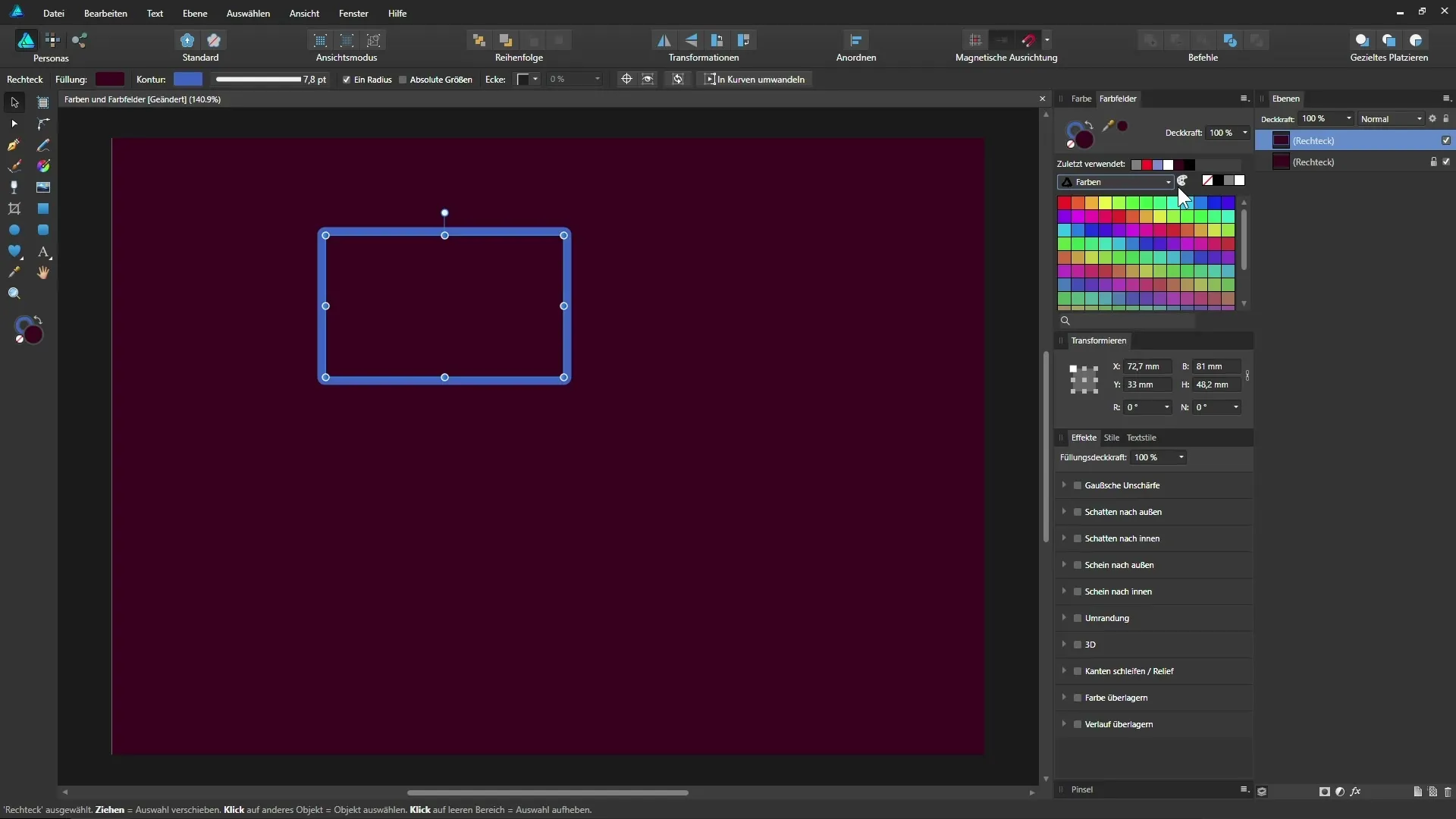
Väripipetin käyttö
Väripipetti on kätevä työkalu värien valitsemiseen suoraan kuvastasi. Pidä vasenta hiiren painiketta painettuna ja vedä pipetti haluamasi värin päälle. Vapauta hiiri, ja väri päivitetään asetuksiisi. Näin voit nopeasti valita värejä suunnittelustasi tai ulkoisista lähteistä.
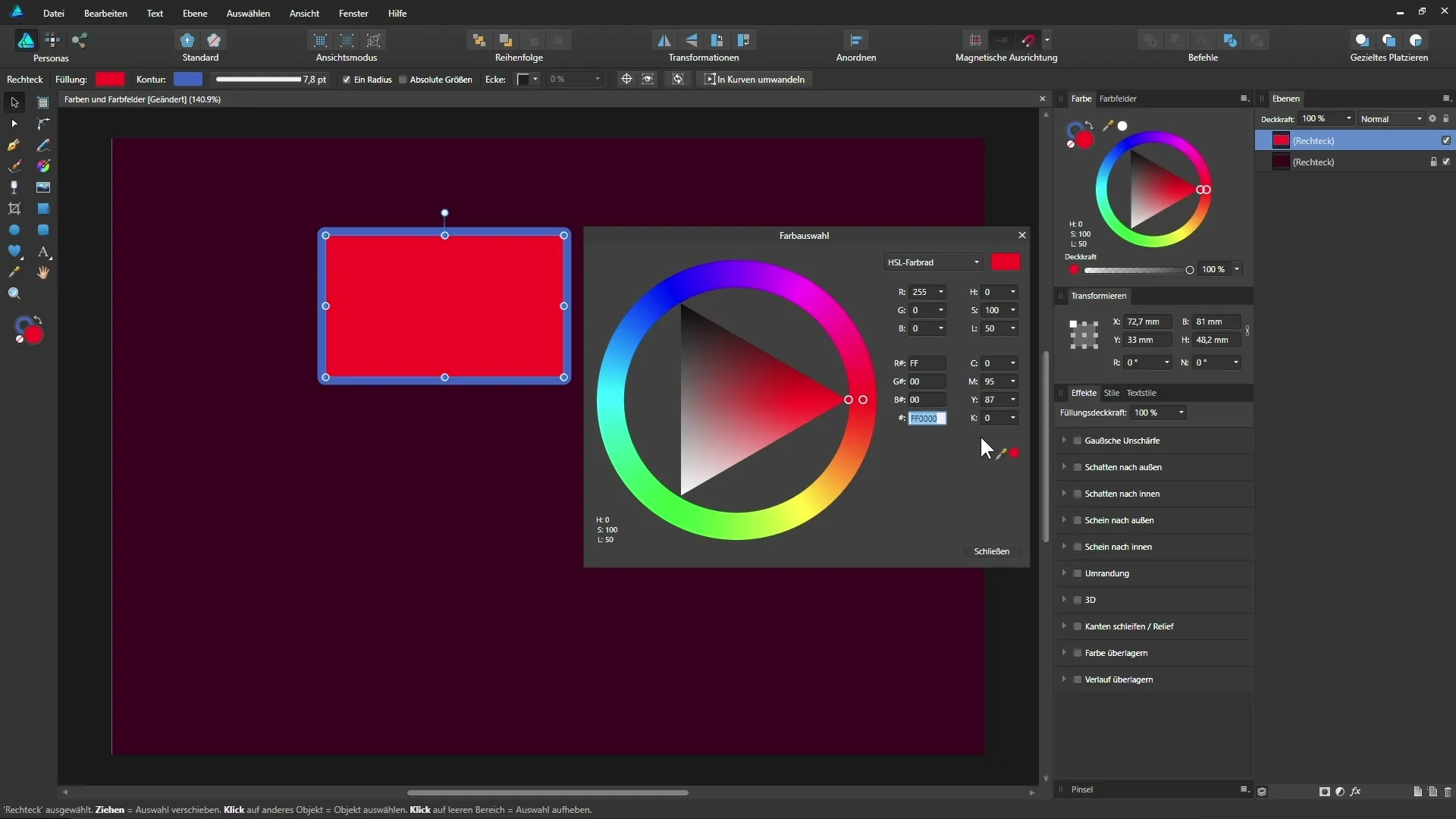
Väripalettien vienti ja jakaminen
Jos haluat jakaa väripaletin muiden kanssa, valitse asianomainen palette ja siirry valikkoon valitaksesi "Vie paletti" -vaihtoehto. Voit antaa paletille nimen ja määrittää tallennuspaikan. Tätä palettia voi myöhemmin tuoda kollega.
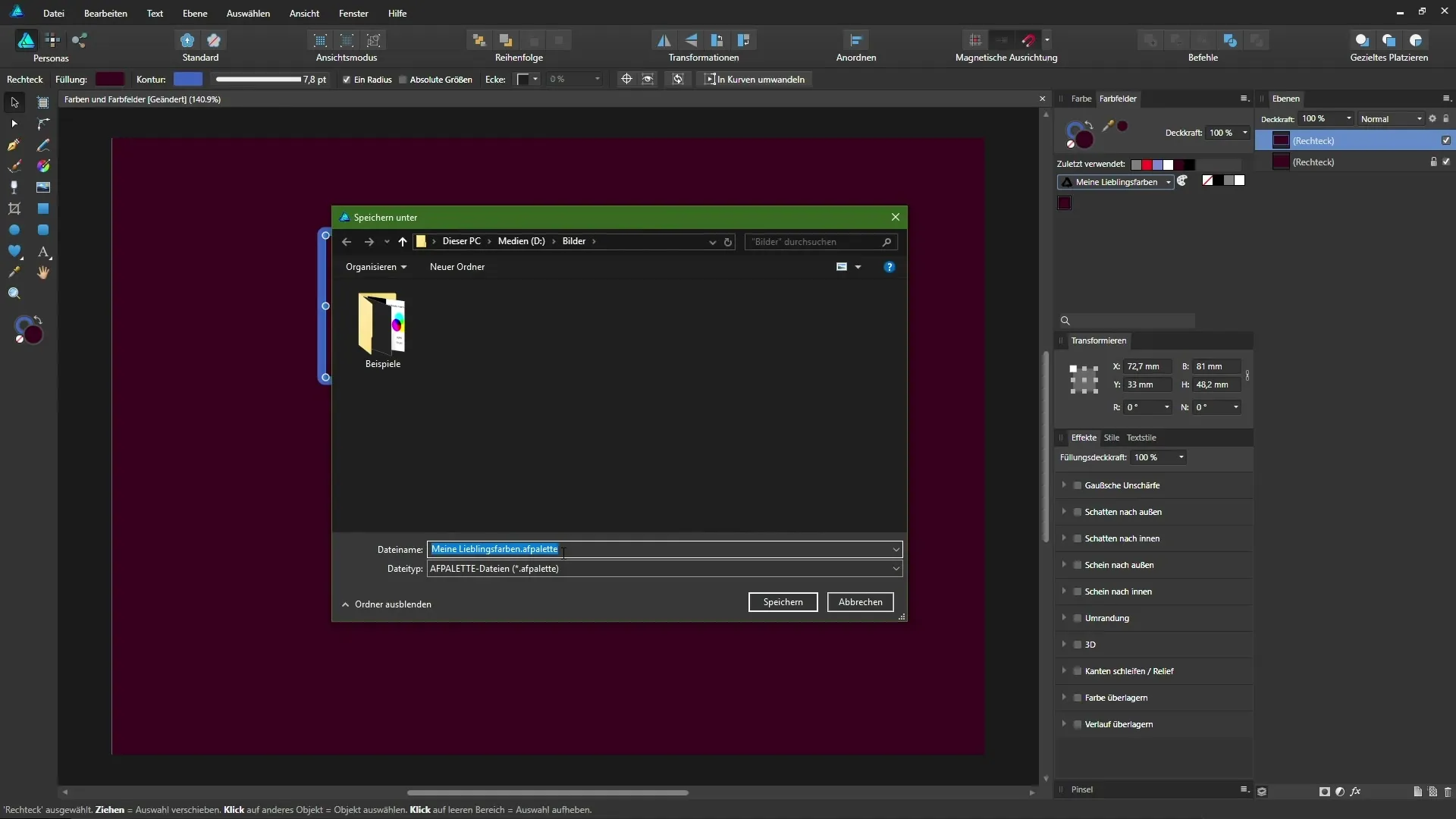
Väripalettien tuominen
Tuodaksesi väripaletin, siirry asianomaiseen valikkoon ja valitse "Tuo paletti". Täällä voit valita ohjelmapalettejen ja asiakirjapalettien välillä. Tämä on erityisen hyödyllistä, jos haluat jakaa tiedostoja ja värejä eri projektien välillä.
Yhteenveto – Värien tehokas käyttö Affinity Designerissa
Affinity Designer tarjoaa joukon työkaluja ja ominaisuuksia, joiden avulla voit sekoittaa, valita ja tallentaa värejä tehokkaasti. Riippumatta siitä, käytätkö olemassa olevaa palettia vai haluatko luoda oman, mahdollisuudet ovat moninaiset ja helpottavat luovaa työtäsi.
Usein kysytyt kysymykset
Kuinka valitsen väriä täyttöön?Napsauta täyttökenttää väripaneelissa ja valitse haluamasi värisävy.
Voinko siirtää värejä muista ohjelmista?Kyllä, voit käyttää väripipettiä valitaksesi värejä suoraan muista sovelluksista tai kuvista näytölläsi.
Kuinka vien väripalettini?Valitse paletti, siirry valikkoon ja valitse "Vie paletti". Anna sille nimi ja valitse tallennuspaikka.
mikä on ero ohjelmapalettien ja asiakirjapalettien välillä?Ohjelmapaletti on saatavilla kaikissa projekteissa, kun taas asiakirjapaletti tallennetaan vain nykyiseen asiakirjaan.
Voinko tallentaa värikenttiä ja käyttää niitä myöhemmin uudelleen?Kyllä, voit tallentaa mitä tahansa värejä värikenttinä ja palauttaa ne milloin tahansa.


